juno Recordsでは日々新しいレコード、CD、曲が入荷され、販売・配信されています。
膨大な数になるので、その中から自分の好きなジャンル、好きなレーベル、アーティストを毎回探すのは大変。
でもご安心下さい。
一度買ったレコードのレーベルやアーティスト、ジャンルはもちろん、
詳細をカスタマイズできるメールマガジンがついています。
juno Recordsはサイト上部の日本の国旗を押すと一部は日本語に翻訳されますが、
メルマガ設定の部分は翻訳されません。
また、juno Downloadには翻訳機能がついていないため、最初から全て英語です。
というわけで、メルマガ設定に以下をお役立て下さい。
1.まず、アカウント登録を済ませます。
すでに登録済みなら、メールアドレス、パスワードを入力してログインしてください。
(これから登録する場合はjunoRecordsアカウント登録方法をご参照下さい。)
2.My Junoにマウスを合わせ、メニューのMy Artists⇒Add/manage artistsへ
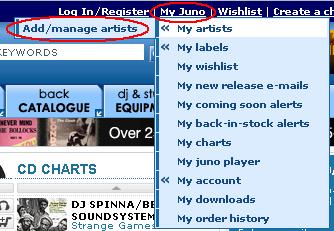
3.すると、各種メルマガの設定画面へ進みます
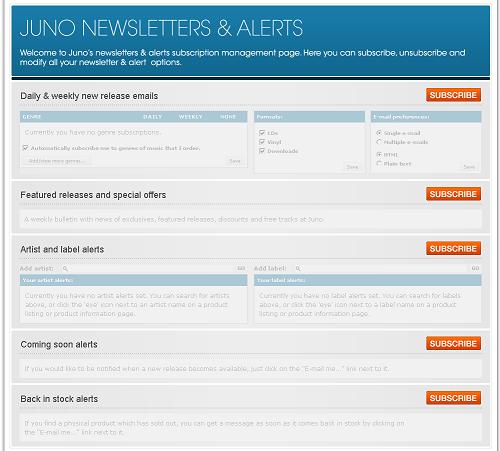
各項目の意味は、
Daily & weekly new release emails…日毎、あるいは週毎の新着リリース情報
Featured releases and special offers…特集およびセールや特典情報
Artist and label alerts…指定アーティストおよび指定レーベル情報
Coming soon alerts…新曲の事前通知情報
Back in stock alerts…欲しいレコード・CDが在庫切れだった場合、再入荷に関する情報
※Juno Downloadの場合、在庫が存在しないのでこの項目はありません。
オレンジ色のsubscribeは申込みという意味。
ボタンを押すとそのメニューが有効になり、アカウント登録したメールアドレスに配信されるようになります。
すでに設定している場合は以下のような灰色のボタンになっていて、
![]()
逆にこれを押すと設定解除となります。
では、ここからさらに細かい部分へ。
各メニューの中で一番上のDaily~を有効にした場合、もう一つ設定が必要です。
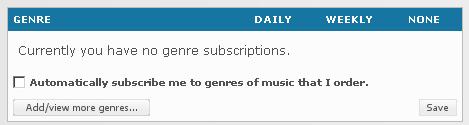
太字で書いてある部分にチェックすると、
以前オーダーしたジャンルの情報のみを受け取ることになります。
別のジャンルの情報も希望する場合、すぐ下のAdd/view more genresを押してください。
すると、ずらっと一覧が表示されます。
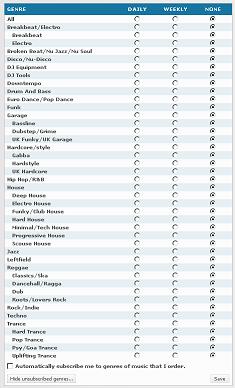
デフォルトでは全てNone(配信なし)になっているので、
必要なものだけDailyかWeeklyにチェックを移してください。
最後にSaveを押せば完了です。
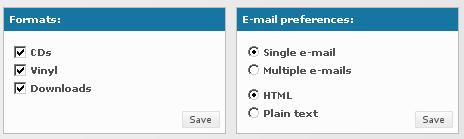
あとは、隣の2つの設定。
CD、Vinyl(ビニール。レコードのこと)、Downloadの中から必要なものを選択。
E-Mailの形式については、情報をまとめて送ってもらうのか(Single)、分けるのか(Multiple)。
HTMLなのかテキスト形式なのか。
ここはデフォルトのままがわかりやすいです。
Artist and label alertsのメルマガを希望する場合は、
申込みボタンを押したあと、お気に入りのアーティスト・レーベルを追加してください。
以上です。実際にやってみるととても簡単なので、
気になる情報はメルマガでチェックしてみて下さいね。